Windows 11 es la nueva versión del sistema operativo de Microsoft, y con su llegada, también llegaron ciertas funciones que en ocasiones aumentan el consumo de la memoria RAM de los equipos. Por lo tanto, si cuenta con un ordenador con poca memoria RAM lo más recomendable es deshabilitar de forma inmediata dichas funciones para mejorar el rendimiento del mismo.
A continuación te vamos a enseñar paso a paso a cómo mejorar la gestión de la memoria RAM en tu PC con Windows 11, así que ¡vamos allá!.
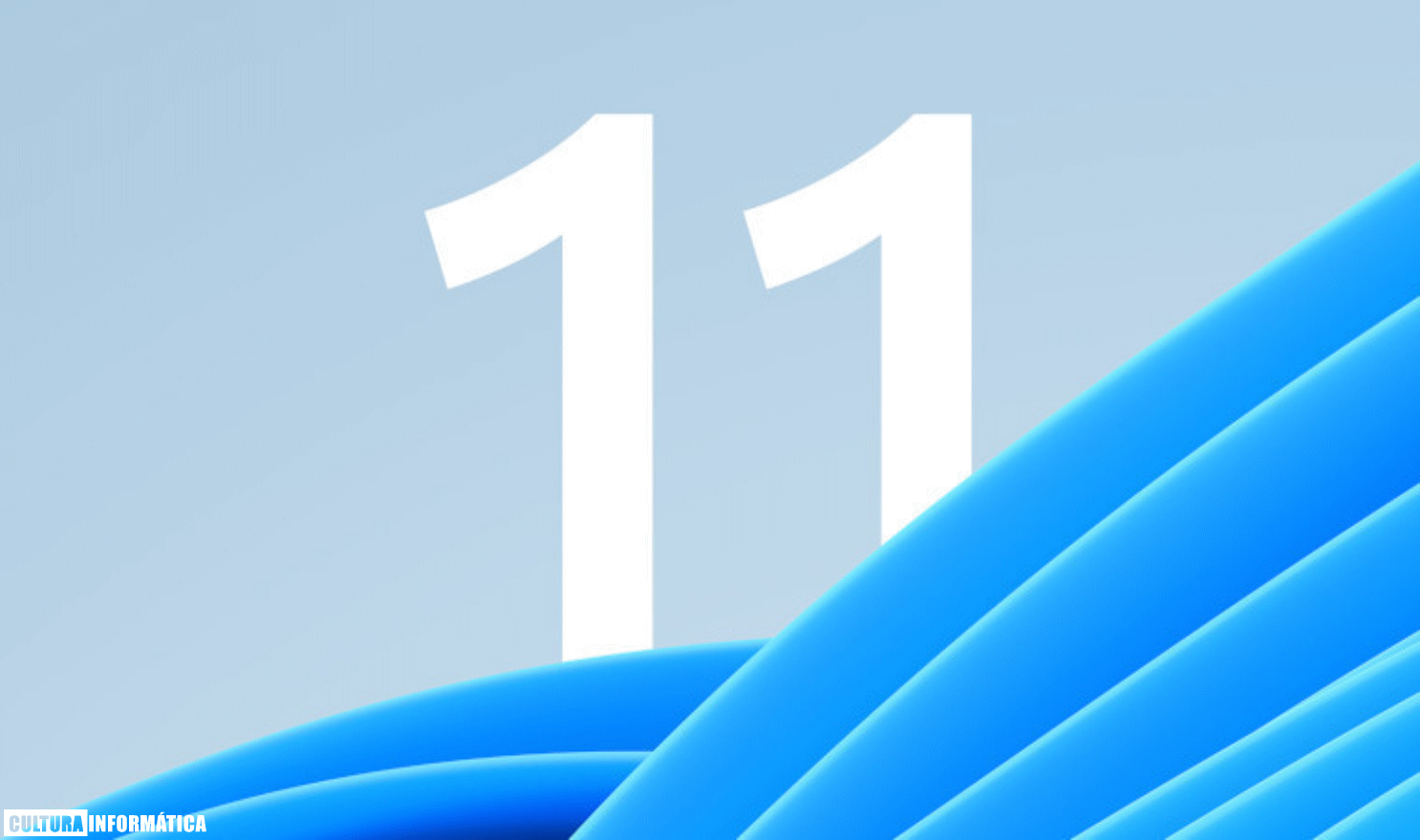
Cómo mejorar el rendimiento de la memoria RAM en Windows 11
Lo primero que vamos hacer es deshabilitar el icono Microsoft Teams que podemos encontrar en la barra de tareas del nuevo Windows. Como ya todos sabemos, Microsoft Teams viene integrado en la nueva barra de tareas y permite que los usuarios con cuentas personales puedan iniciar chats o videoconferencias e invitar a sus amigos a la plataforma.
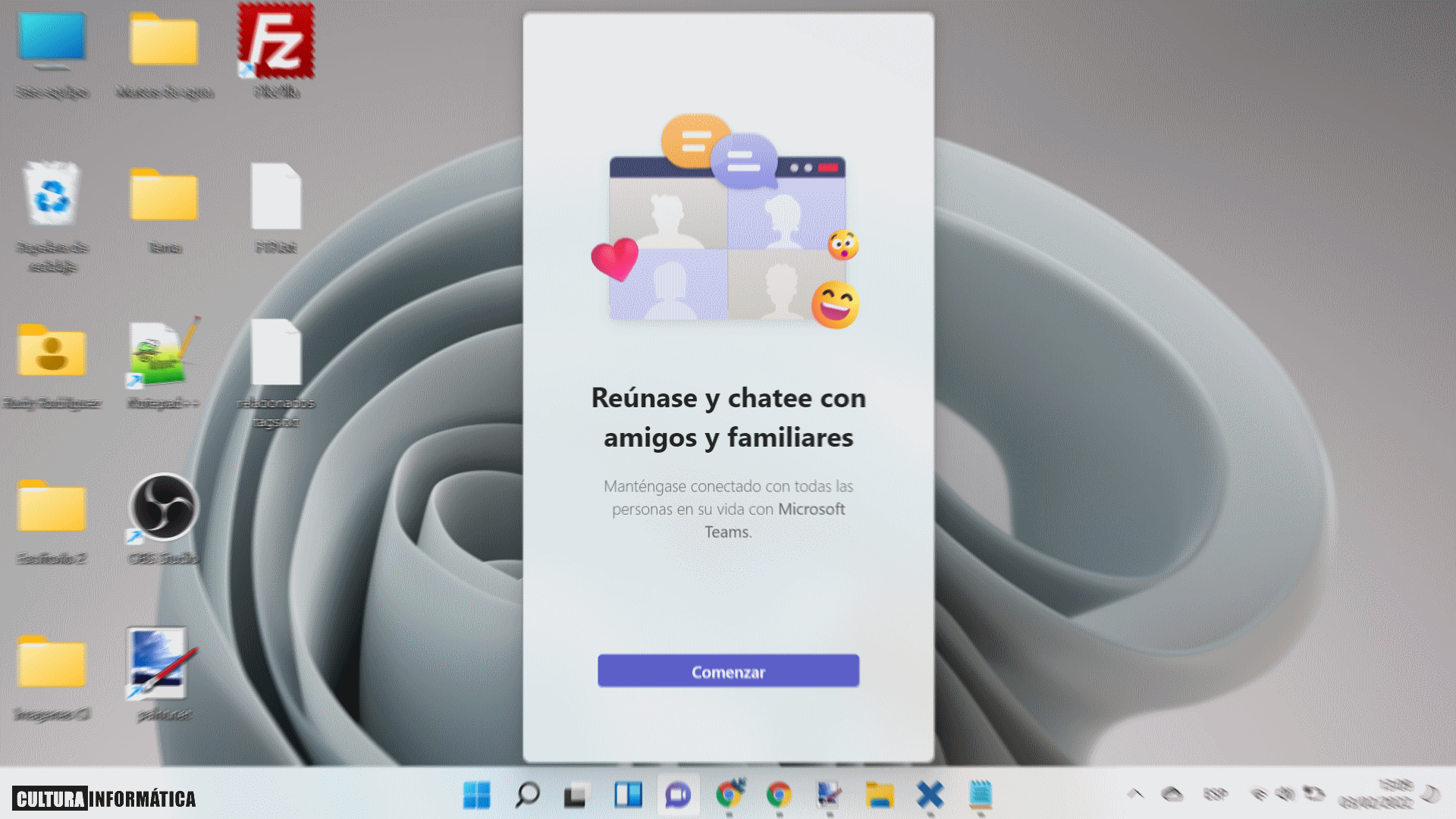
Pero además de lo mencionado anteriormente, la barra de tareas de Windows viene con otra nueva función llamada Tablero de Widget, tanto este último como Teams y otras funciones vienen anclados en la barra de tareas, las cuales pueden ser una buena idea desactivarlas para mejorar el rendimiento de la memoria RAM de nuestro dispositivo.
Estas funciones podrían ser una de las causas del alto consumo de la memoria RAM en los equipos en Windows 11, ya que según un ex empleado de Microsoft, tanto los widget como Teams inician procesos de Edge WebView2 en segundo plano y en algunos casos requieren muchos recursos para su buen funcionamiento.
Por ejemplo, la función Widget de Windows 11 genera procesos de WebView 2 solo cuando hace clic en su botón y navega por la fuente. Por otro lado, el ícono de chat de Teams de la barra de tareas de Windows 11, que es el punto de entrada para Microsoft Teams 2.0, podría usar los recursos del sistema sin hacer nada.
Cuando el ícono está anclado a la barra de tareas, desencadena actividades relacionadas con la web en segundo plano durante el proceso de inicio de sesión. En aplicaciones como Process Explorer, notará de forma inmediata como la aplicación invoca hasta nueve procesos vinculados al cliente de Teams.
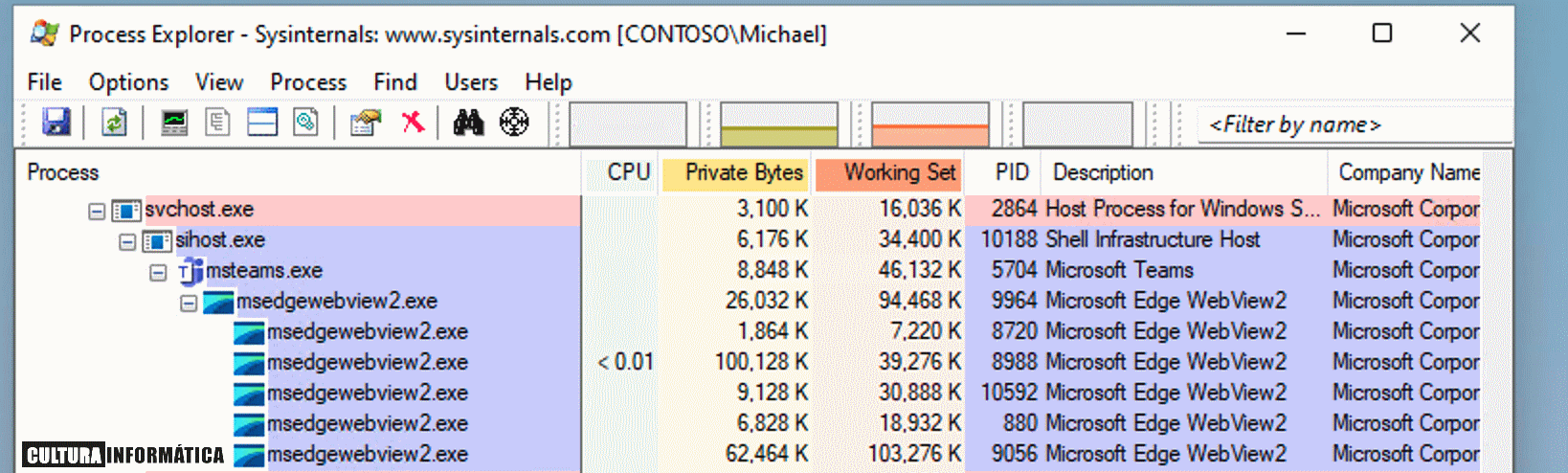
Tal es por eso que el administrador de TI, Niehaus, menciono que eliminar el ícono de Teams deshabilitará estos procesos de WebView2 al inicio.
Es posible que al deshabilitar esto no muestre una diferencia inmediata en su experiencia de uso, pero a medida que inicia más aplicaciones o aplicaciones web, limitar la cantidad de procesos simultáneos de WebView 2 que se ejecutan en segundo plano podría resultar útil.
Para aumentar el rendimiento de su sistema operativo, simplemente haga clic con el botón derecho en el tablero de Widgets y el icono de Teams y desactívelos.
No obstante, pueden haber otros errores y características que afecten el rendimiento de nuestro dispositivo con Windows 11, por lo que puede ser una buena idea instalar la última actualización opcional de Windows 11 , especialmente si su unidad de almacenamiento es más lenta de lo habitual.
Como informamos anteriormente, Microsoft ha desarrollado una solución adecuada para la velocidad de escritura lenta de Windows 11 la cual se incluye actualmente en la actualización opcional.
Por último, si no quiere instalar la última actualización acumulativa de Windows 11, siempre puede esperar a la gran actualización que tendrá este sistema operativo que llegará en este mes.
Te recomendamos:





























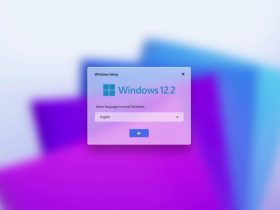

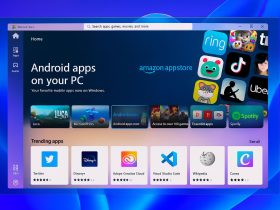
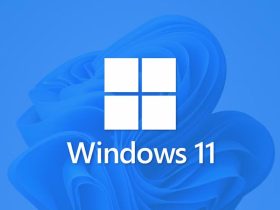









Comentarios!